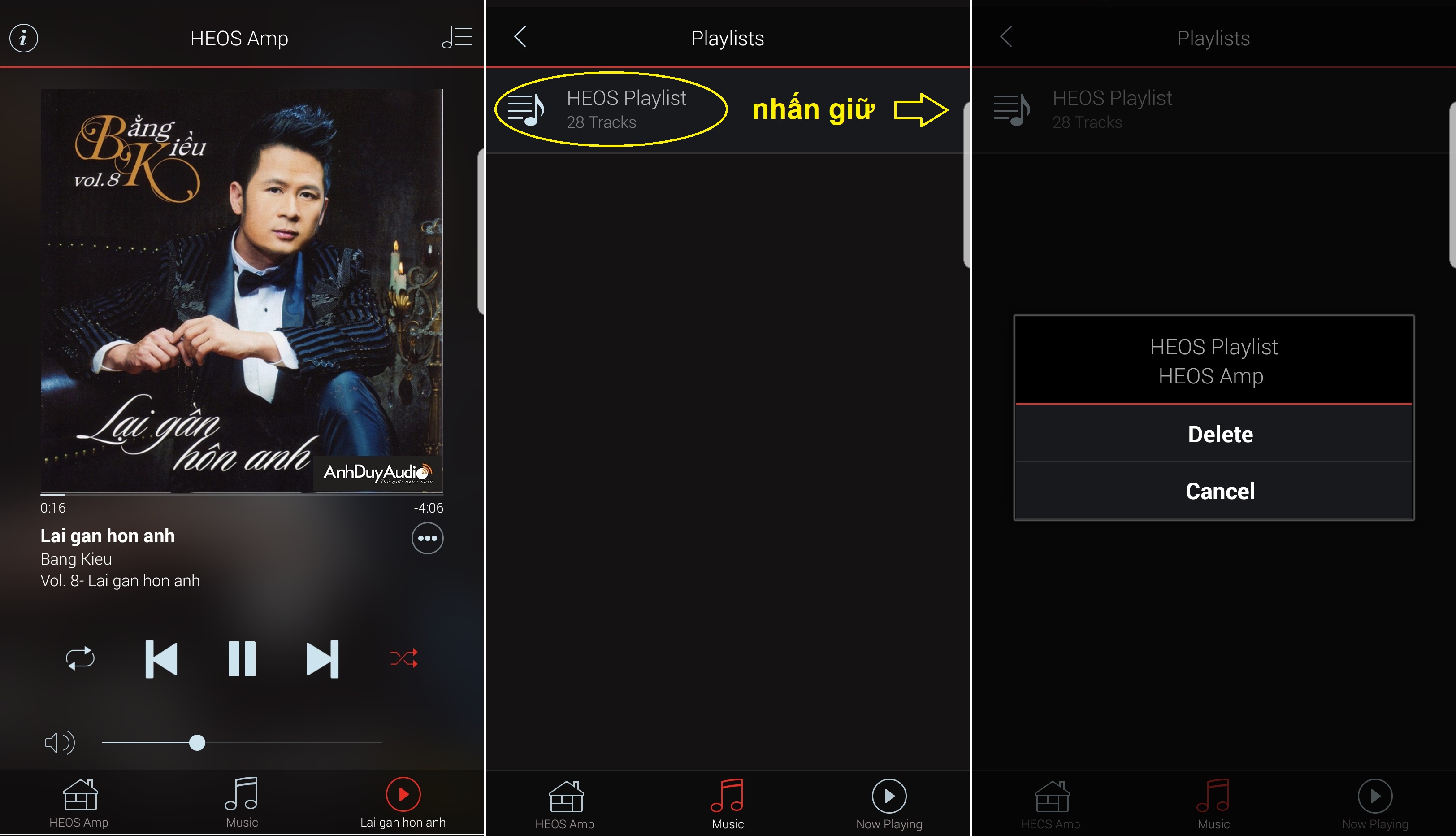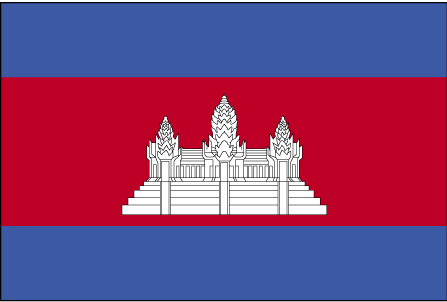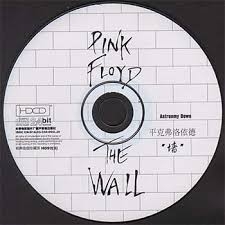Tạo Playlist yêu thích khi nghe nhạc với các thiết bị HEOS
Chúng ta có thể tạo Playlist yêu thích khi nghe nhạc với tất cả các thiết bị HEOS sử dụng Hệ điều hành HEOS. Các bạn đang sử dụng loa không dây HEOS, Music Server HEOS, Ampli HEOS hay Ampli đa kênh xem phim-nghe nhạc tích hợp HEOS thì đều tiến hành như sau:
Mở trình duyệt HEOS, trên màn hình ở mục Music, bạn chọn 1 nguồn phát nhạc mà bạn muốn tạo Playlist. Lưu ý là Playlis này sẽ chỉ phát nhạc được tạo từ 1 trong các nguồn nhạc mà bạn chọn. Đó có thể là nhạc trên điện thoại của bạn (This Phone ) hoặc nhạc từ ổ cứng-USB ( USB Music ) hoặc NAS ( Music Server ) hoặc trên các trang nghe nhạc Onilne ( TIDAL hoặc Spotify ..)
Tại bất kỳ List nhạc nào ở nguồn nhạc bạn đã chọn, bạn nhấn chọn bài mà bạn thích và chọn tiếp mục Add to End of Queue trong danh sách thông báo hiển thị.
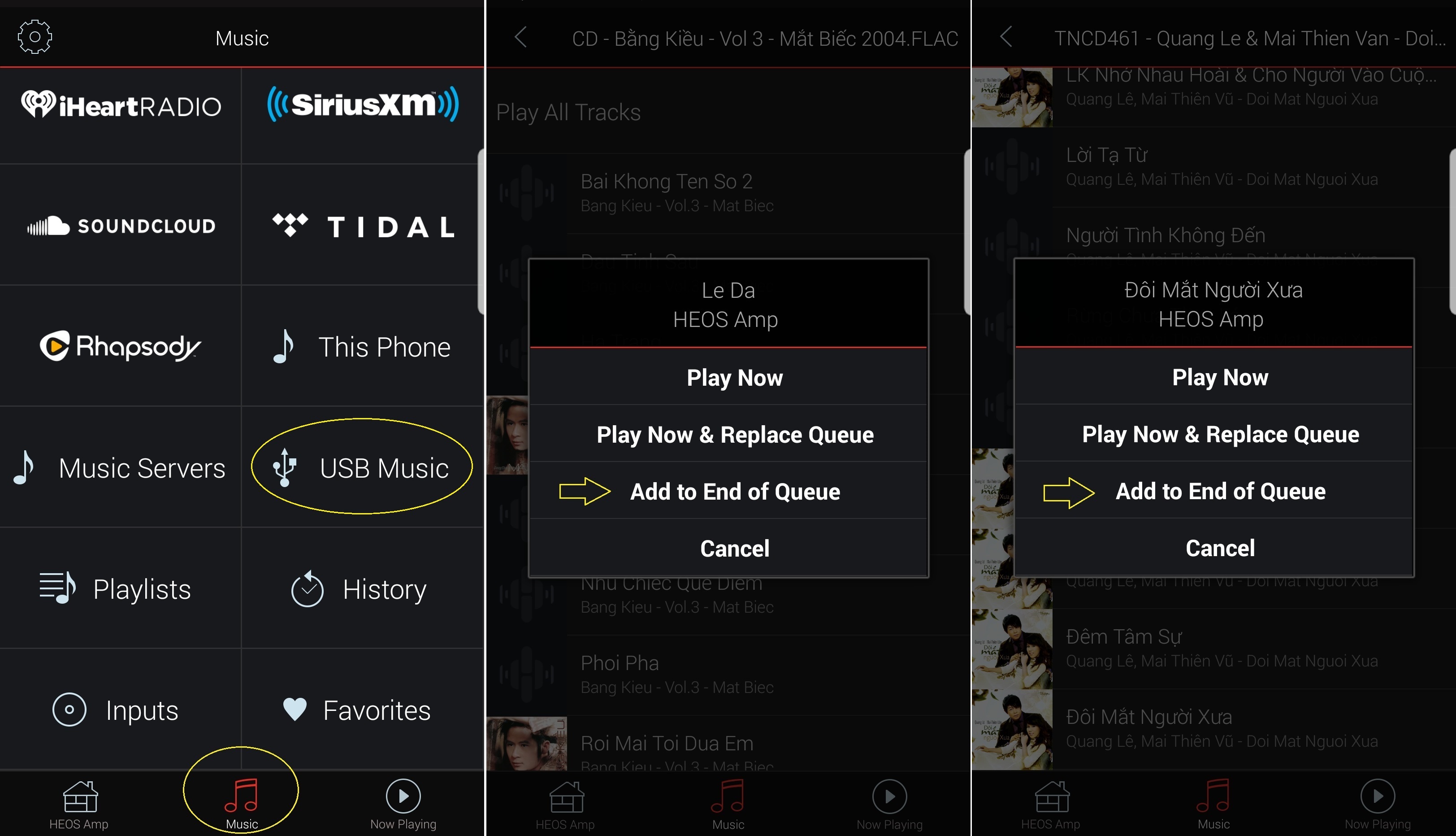
Sau khi hoàn tất việc chọn các bản nhạc muốn tạo Playlist, tại màn hình trình duyệt HEOS, bạn nhấn chọn mục Now Playing, -> chọn tiếp biểu tượng Tùy chọn là icon hình Nốt Nhạc 3 Vạch Ngang ở ngay góc Phải trên cùng của màn hình trình duyệt HEOS.
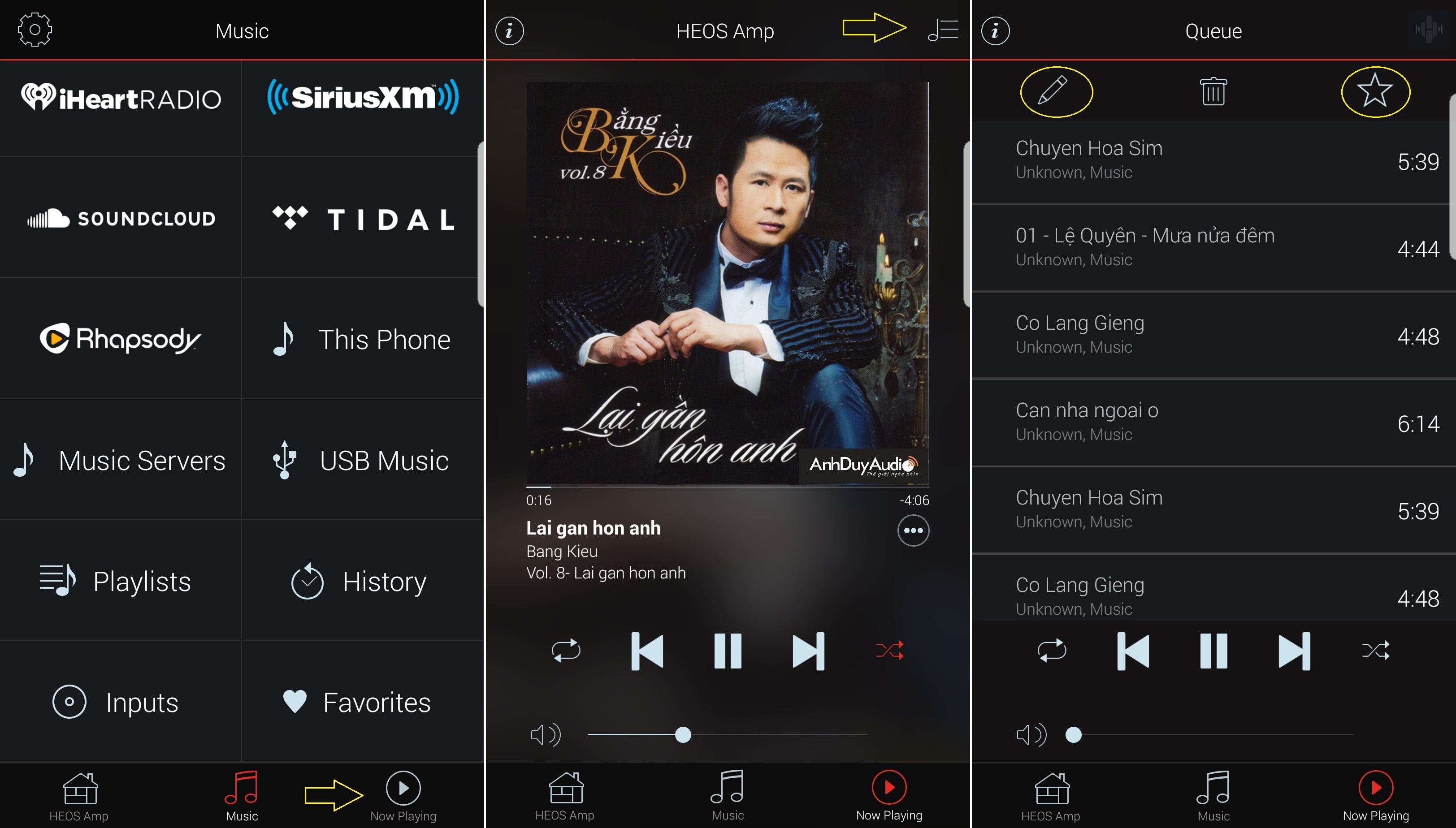
Trên màn hình lúc này, bạn sẽ thấy các biểu tượng icon, bạn có thể tùy chọn nếu muốn:
- Tạo Playlist luôn -> nhấn biểu tượng icon hình Ngôi Sao -> tạo tên Playlist -> chọn Hoàn tất
- Chọn lại danh sách bản nhạc để tạo Playlist -> nhấn biểu tượng icon hình cây bút -> chọn bản nhạc cần xóa bớt -> nhấnbiểu tượng icon hình thùng rác -> nhấn biểu tượng icon hình Ngôi Sao -> tạo tên Playlist -> chọn Hoàn tất.

Tiếp theo, bạn chọn mục Music -> chọn nguồn phát nhạc là phần Playlist đã tạo ->nhấn chọn Play All Tracks -> tại bảng thông báo chọn Play Now hoặc Play Now & Replace Queue ( Chơi và phát lại Playlist )
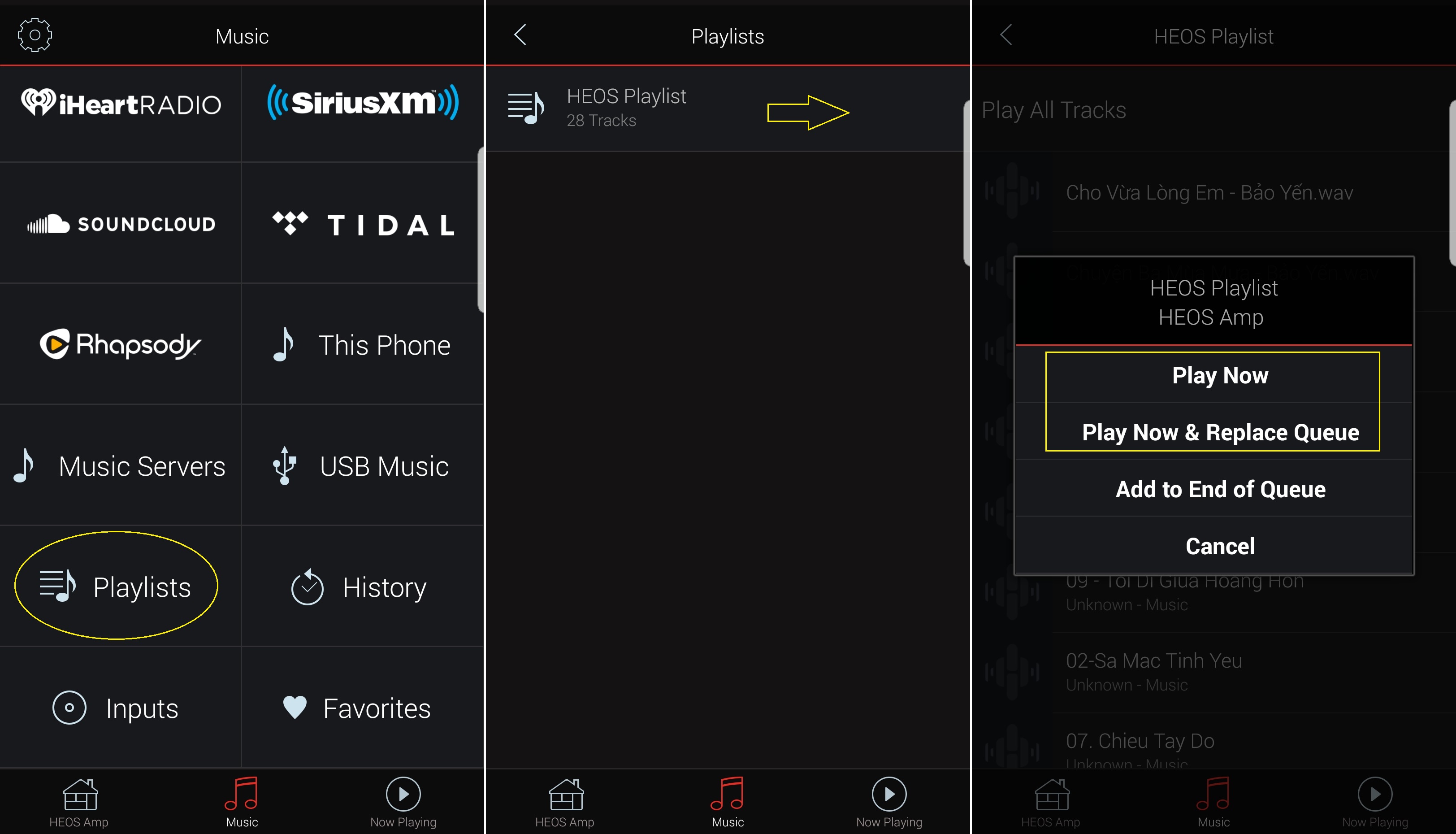
Bạn cũng có thể giữ Playlist này và tạo thêm Playlist khác từ các nguồn nhạc khác theo các bước như trên. Lưu ý là chỉ được tạo Playlist từ 1 nguồn nhạc (This Phone hoặc USB Music …)
Muốn xóa Playlist, bạn nhấn giữ thư mục Playlist -> hiện bảng thông báo, chọn Delete.